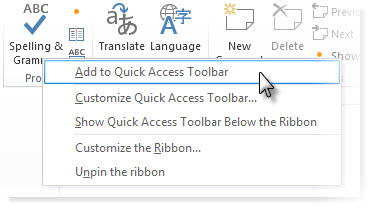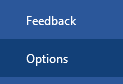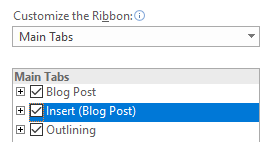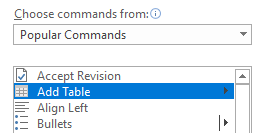Microsoft Office-verktøylinjer har nyttige funksjoner og verktøy på et lett tilgjengelig sted øverst på skjermen.
Ved å tilpasse verktøylinjer kan du raskt og enkelt få tilgang til verktøyene du bruker oftest. Du kan gjøre dette for hverOffice-app, som lar deg dra funksjoner fra forskjellige menyområder til enkelt verktøylinjer.

Ved å tilpasse verktøylinjene, vil du ikke lenger be om spørsmål somformateringsverktøylinje i ms word eller hvordan vise bånd i ord . I denne artikkelen vil du også lære om hvordan du setter inn verktøylinjen.
Trinnene nedenfor vil veilede deg gjennom å tilpasse dine egne verktøylinjer iMicrosoft Office for Windows.
Rask tilgangsverktøylinje
Rett øverst i Office-applikasjonsvinduet er Rask tilgangsverktøylinje . Den er alltid tilstede, og gjør verktøyene den har tilgjengelig umiddelbart tilgjengelige.
Microsoft Word svarer ikke på Mac
Som standard inneholder den kommandoene brukerne vanligvis bruker de fleste, men du kan også mikse og matche kommandoer fra forskjellige faner for å dekke dine behov.
Slik legger du til en kommando i verktøylinjen for hurtig tilgang
Nye versjoner av Office: fra båndet
- Finn kommandoen du vil legge til verktøylinjen for hurtig tilgang fra båndet.
- Høyreklikk på kommandoen.
- Å velge Legg til verktøylinjen for hurtig tilgang fra hurtigmenyen. Du er klar!
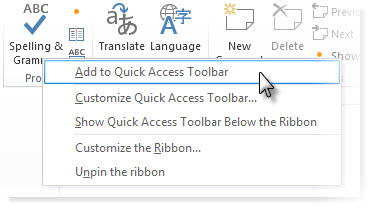
- For andre kommandoer som ikke finnes i båndet, se nedenfor
Nye og gamle versjoner av Office
- Klikk på nedpilen ved siden av hurtig tilgangsverktøylinjen for å åpne tilpassingspanelet.
- Velge Flere kommandoer .
- Et nytt vindu åpnes med en liste over tilgjengelige kommandoer. Du kan legge til eller fjerne kommandoer fra dette vinduet. I nyere versjoner av Office kan du også velge Kommandoer Ikke i båndet fra rullegardinmenyen og legg til en kommando i hurtigverktøylinjen.
- Velg en kommando fra listen og klikk Legge til å sette den inn.
Hvordan fjerne en kommando fra verktøylinjen for hurtig tilgang
- Klikk på nedpilen ved siden av hurtig tilgangsverktøylinjen for å åpne tilpassingspanelet.
- Velge Flere kommandoer .

- Klikk på kommandoen du vil fjerne fra høyre kolonne.
- Klikk Fjerne .
Bånd og verktøylinjer
Rett under verktøylinjen for hurtig tilgang er det en serie faner (f.eks. Hjem, Sett inn osv.), Som hver inneholder sin egen verktøylinje. I nyere versjoner av Office kalles disse bånd. Hvis du vil tilpasse noen av disse, følger du trinnene nedenfor.
Hvordan legge til en knapp i et eksisterende bånd / verktøylinje
Nye versjoner av Office

- I Office-appen vil du tilpasse,åpne Fil Meny og velg Alternativer fra menyen til venstre.
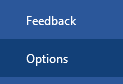
- Plukke Tilpass bånd .
- Fra kolonnen til høyre finner du fanen der du vil sette inn en ny kommando. Hver fane inneholder flere tilpassede grupper. Du kan enten bruke standard tilpassede grupper eller lage dine egne i kategorien du ønsker. Du kan deretter legge til nye kommandoer i hver av disse tilpassede gruppene, som senere vises i båndet.
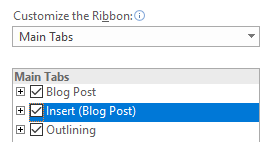
- Opprett en ny gruppe ved å trykke på Ny gruppe knapp.

- Du kan gi et tilpasset navn til gruppen din ved å trykke på Gi nytt navn .

- Finn kommando du vil sette inn i en verktøylinje fra venstre kolonne.
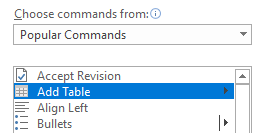
- Klikk på kommandoen for å velge den.
- Klikk Legge til .

- Når du er ferdig, klikker du OK .
Eldre versjoner av Office
I eldre versjoner av Office kan du legge til knapper i verktøylinjer fra Utsikt Meny.
- Åpne Utsikt pek markøren på Verktøylinjer og klikk Tilpass .
- Klikk i dialogboksen Kommandoer .
- Bruker Kategorier liste, finn kommandoen du vil legge til i en eksisterende verktøylinje.
- For å legge til det, dra og slipp den valgte kommandoen din på verktøylinjen du vil at den skal vises på. En vertikal stolpe vil vises, som indikerer hvor knappen for kommandoen vil være plassert på verktøylinjen. Når du har plassert den der du vil, slipper du musen
(Valgfritt) Legg til et bilde på den nye knappen
Standardvisningen for nye knapperer bare tekst. Du kan endre dette hvis du vil.
datamaskinen min kjenner ikke igjen harddisken min
- Høyreklikk på kommandoen du la til i verktøylinjen.
- Velg Standard stil . Dette vil føre til at knappen blir en vanlig firkant i stedet for å vises bare som tekst.
- Høyreklikk på det samme elementet igjen og velg Endre knappebilde .
- Når du har valgt et bilde, kan du lukke Tilpass dialogboks.
Hvordan fjerne en egendefinert knapp fra et bånd / verktøylinje
Nye versjoner av Office
- Åpne Fil menyen i Office-appen du vil tilpasse og velge Alternativer fra menyen til venstre.
- Plukke Tilpass båndet .
- Fra kolonnen til høyre finner du kommando du vil fjerne.
- Velg kommandoen og klikk Fjerne.
Eldre versjoner av Office
- Åpne Utsikt menyen og klikk på Verktøylinjer .
- Klikk på Tilpass alternativ.
- Klikk og hold nede musepekeren på knappen du vil fjern, og dra deretter knappen av verktøylinje .
Personalisering av Office gir mange store fordeler. Ved hjelp av disse trinnene kan du gjøre ethvert Office-produkt mer tilgjengelig for dine behov.
Å ha rask tilgang til de mest brukte kommandoene og funksjonene dine, kan øke arbeidsflyten din, noe som gjør den til en av de beste måtene å spare tid og gjøre arbeidet morsommere
Hvis du leter etter et programvareselskap du kan stole på for dets integritet og ærlige forretningspraksis, må du ikke se lenger enn . Vi er en Microsoft-sertifisert partner og en BBB-akkreditert virksomhet som bryr seg om å gi kundene våre en pålitelig og tilfredsstillende opplevelse av programvareproduktene de trenger. Vi vil være med deg før, under og etter alt salg.
Tab-tasten fungerer ikke Windows 10
Det er vår 360-graders programvarebeholdningsgaranti. Så hva venter du på? Ring oss i dag på + 1877 315 1713 eller send en e-post til . I tillegg kan du nå oss via Live Chat.